在Mac上工作时,要复制和粘贴的键盘快捷键是命令/⌘+c复制,然后命令/⌘+v粘贴到粘贴。您复制和粘贴的所有内容都转到同一位 - 剪贴板。
但是,这种出色的节省时间工具有一个缺点:MacOS仅带有一个内置剪贴板,而您想粘贴的任何东西都仅限于您复制的最后一件事。因此,如果您复制某些内容,然后忘记粘贴它,然后复制其他内容,然后将其粘贴,您需要回到最初试图复制和粘贴以完成该任务的东西。由于这些剪贴板的这些限制,这可能会带来痛苦,有时花费的时间与您希望节省的时间一样多。
值得庆幸的是,这些限制有一些方法,您可以在Mac上查看和访问剪贴板历史记录。在本文中,我们介绍了在Mac上查看和管理剪贴板历史记录的最有效方法和选择。
剪贴板是在后台运行的程序之一,通常这是您不需要考虑的事情。它是一个基本的应用程序,因此几乎没有处理能力或空间。
如果要查看剪贴板,则可以通过顶部工具栏中的Finder菜单找到它。从“编辑”菜单中查找并选择“显示剪贴板”,以查看您复制的最后一项。它只会显示最新项目。复制其他内容后,先前的项目就会消失。
通用剪贴板
Apple设备在Macos Sierra和iOS 10中引入,现在带有通用剪贴板,这意味着您可以在一个设备上复制并在另一个设备上粘贴。前提是设备已登录到同一iCloud帐户并连接到同一Wi-Fi网络,蓝牙打开(相距不远),这是与Apple的另一个奇妙的节省时间。
苹果不仅考虑了用户的便利性。许多开发人员正在为Mac用户创建更好的工具。 MacPaw就是这样的开发人员,而CleanMymac就是这样的工具。它旨在清洁和优化您的Mac。该应用程序是Apple公证的,因此您的Mac没有更好,更安全的清洁剂。因此,如果您渴望加快Mac,这是适合您的工具。
隐藏的次要剪贴板
还应注意,Apple具有隐藏的辅助键盘。这是一个很好的保存,实际上是一个内部的秘密。选择要切割的任何内容(而不是复制),然后按Control + K剪切文本,图像或文档。要将其粘贴到新的位置,请按Control +Y。由于它剪切了一个物品,因此它不会删除您最近从主键盘复制的内容。
如何在Mac上查看和管理剪贴板历史记录?
您的MAC剪贴板不像人类的短期记忆。它是短暂的,倾向于一次只握住一件事。一旦消失了,它就消失了。因此,它只能揭示您复制的最新内容。您可以通过Finder菜单查看剪贴板。这是您需要做的:
- 打开发现者。
- 单击菜单栏中的编辑。
- 选择显示剪贴板。
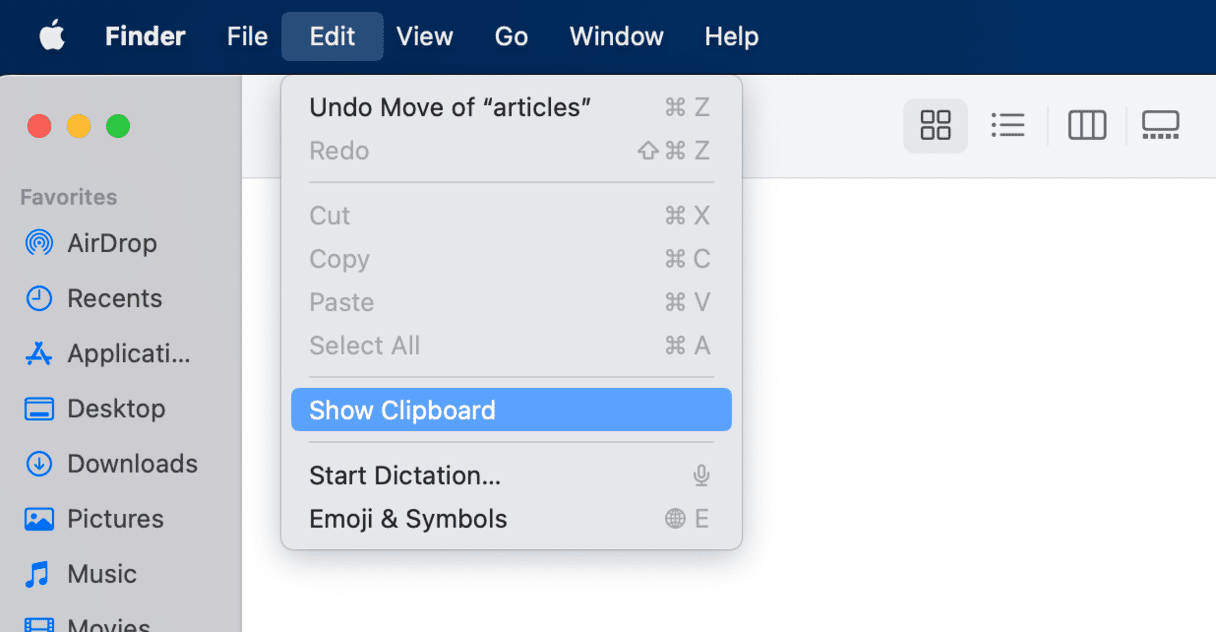
在打开的窗口中,您会看到您复制的最新内容。剪贴板的样子:
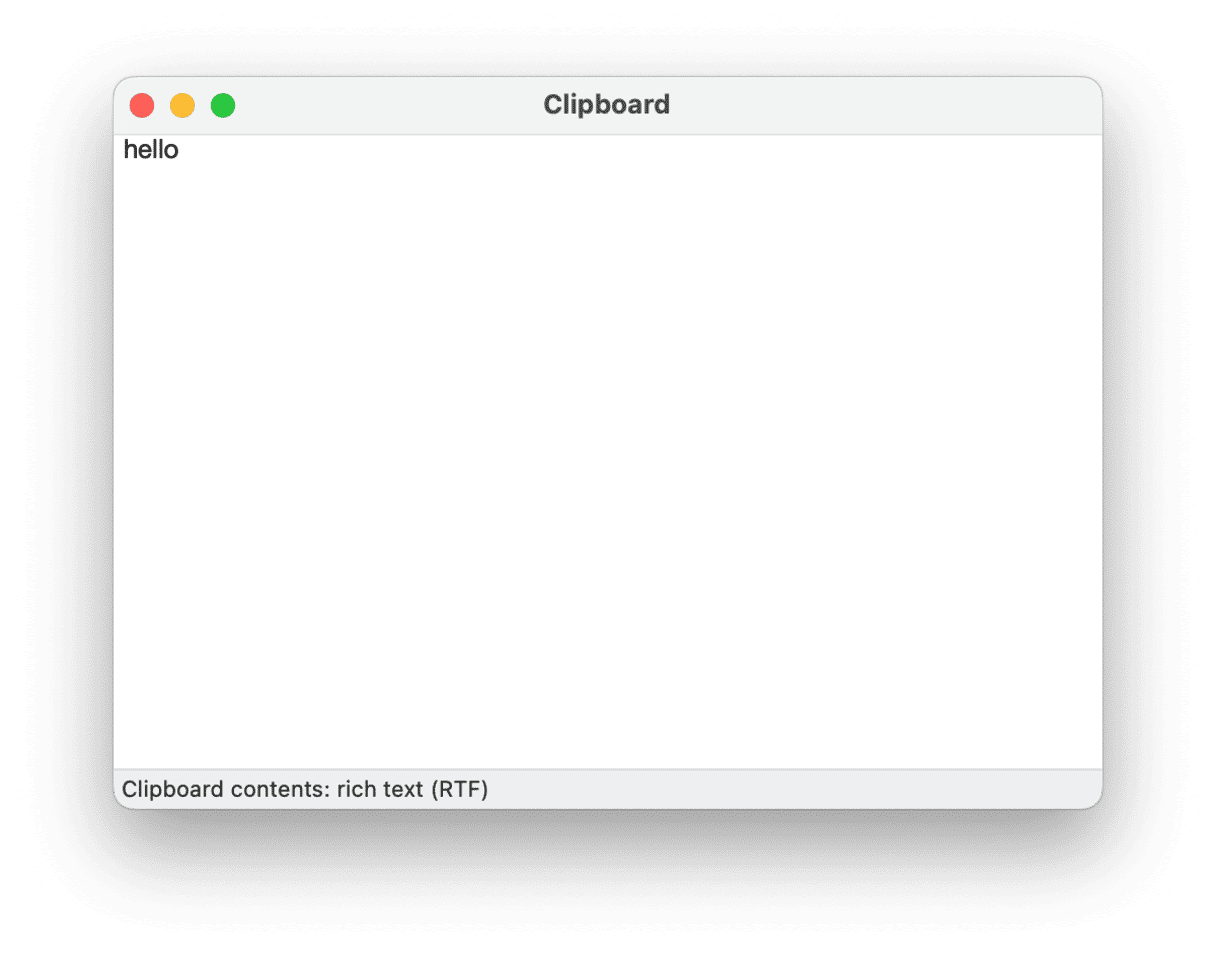
如果您希望找到您在剪贴板上复制的所有内容,那么您可能会感到失望。剪贴板仅保存您复制的最后一项。这是MacOS剪贴板的巨大缺点,而无需应用其他特殊工具,就无法查看剪贴板历史记录。
开发人员一直在忙于提出与MACOS一起解决此问题的解决方案。为了使人们更多地控制MAC剪贴板,他们甚至创建了在Mac上为您提供一个以上剪贴板的应用程序。
在Mac上查看剪贴板历史的工具
因为MACOS剪贴板仅限于复制的最新项目,因此获得更多功能的优势意味着使用第三方应用程序(例如剪贴板管理器)有效地创建Mac中的二级剪贴板。
粘贴就是这样的应用之一。它可以保留您复制的所有内容,以便以后可以访问。火箭打字员是一种类似的工具,但其主要目的是保存最多使用的短语。另一个名为Unclutter的应用程序非常适合保持您的复制信息组织 - 它可以节省您拖放的所有内容,并允许您创建笔记。
如果剪贴板不起作用,如何修复剪贴板?
如果复制和粘贴在Mac上不起作用,活动监视器可能会为您提供帮助:
- 转到应用程序并选择实用程序。
- 开放活动监视器。
- 在搜索栏中键入Pboard并点击Enter。
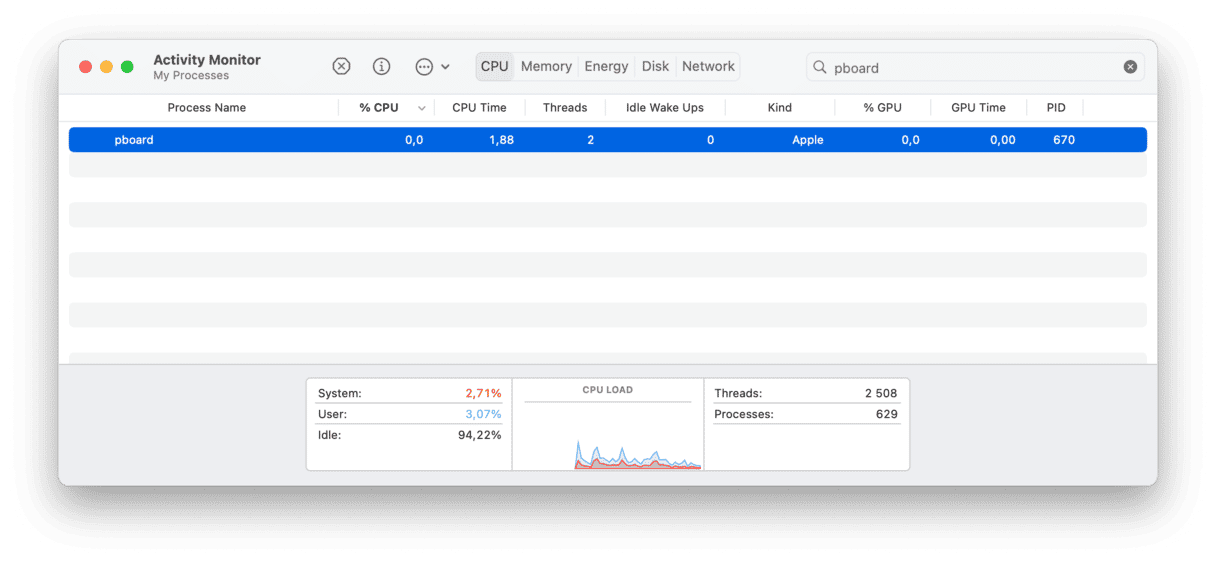
- 单击工具栏中的X以退出过程。
如果退出剪贴板没有帮助,那么您的键盘可能会出现问题。要修复它,您需要通过双击它并选择复制或从“编辑菜单”选择复制选项来突出显示一些文本。然后,从“编辑”菜单中选择粘贴。如果有效的话,您的键盘而不是剪贴板是应该指责的。在这种情况下,重新启动Mac可能会帮助您解决问题。转到Apple菜单,然后选择重新启动。
尽管剪贴板是一个简单的背景程序,但总会出现问题。因此,如果您发现自己处在剪贴板不起作用的情况下,这将影响依靠该功能使您的生活更轻松的应用程序,那么有一个可以解决这个问题和许多其他问题的应用程序。
清理Mac并提高性能的一种方法是使用市场上最强大,最受欢迎的MAC清洁器应用程序之一CleanMymac。
CleanMymac是一种功能强大,易于使用且多功能的MAC性能改进工具。要使用此应用清洁您的Mac,包括清除缓存和浏览器历史记录,请按照以下步骤进行操作:
- 获取免费的清洁工试用。
- 运行智能护理。
- 单击“评论”检查检测到的垃圾清洁mymac。通常,这些是用户缓存文件,系统日志等。
- 单击运行以清除并加快Mac。自信地删除,知道您的Mac将使用不需要的文件最终整理的文件更加顺畅,更快。
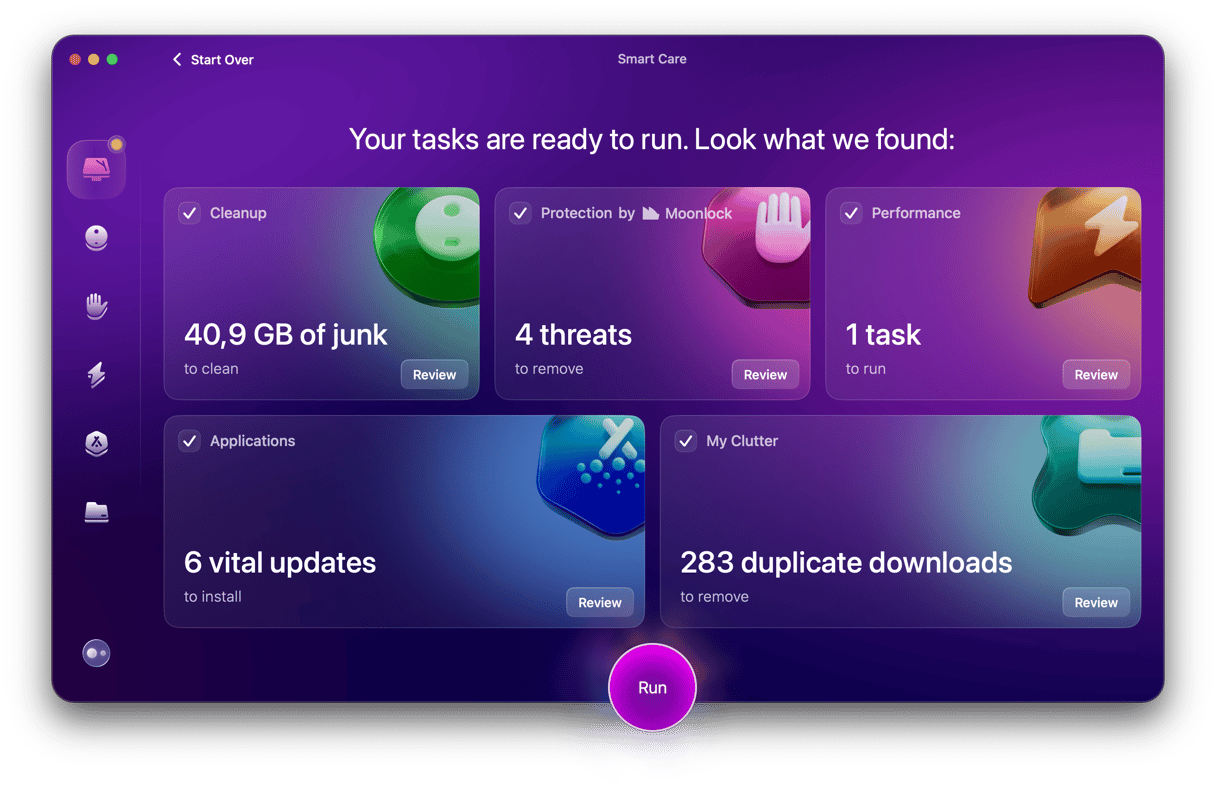
CleanMymac知道可以删除什么以及应该在Mac上保留什么,因此它不包括搜索中的关键系统文件。
现在,您知道可以通过Finder菜单快速查看Mac上的剪贴板历史记录。但是,Apple剪贴板并不完美,因此您无法查看您复制的所有内容。值得庆幸的是,一些特殊的应用程序可以为您提供帮助。安装我上面推荐的任何应用程序,以保持所有复制的物品。
